Merhaba arkadaşlar, bu yazıda bin dosyası açma konusunda sizlere yardımcı olacağım.
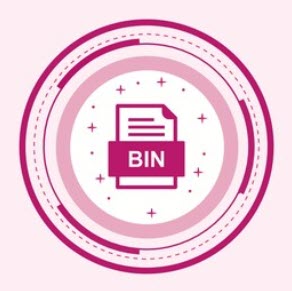
Bin dosyası aslında bir CD/DVD kalıp dosyasıdır. Normalde bu kalıp dosyasını açmak için öncelikle bir CD yada DVD diske yazdırmanız gerekir. Ama artık sanal disk sürücüleri sayesinde CD/DVD diske yazdırmadan açabiliyoruz.
Fakat bunun için sanal disk sürücüsü programlarından birini kullanmamız gerekiyor.
Seçeneklerimiz PowerISO ve Deamon Tools Lite. PowerISO en iyisidir ama ücretlidir ve deneme sürümünde bazı özellikler kısıtlanmıştır ve reklamlar göstermektedir.
PowerISO indirmek için buraya ve Deamons Tools Lite indirmek için buraya tıklayabilirsiniz.
PowerISO ile BIN Dosyası Nasıl Açılır?
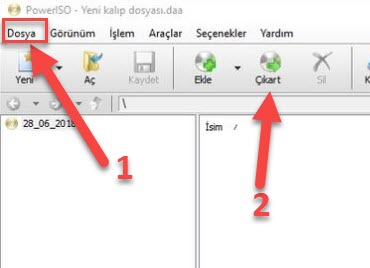
Öncelikle PowerISO program penceresinin sol üst köşesinde bulunan Dosya menüsüne tıklayın ve açılan menüden Aç seçeneğine tıklayın. Ardından açmak istediğiniz BIN dosyasını seçin.
Daha sonra üstteki resimde 2 numaralı ok ile gösterilen Çıkart menüsüne tıklayın. Böylece bazı seçenekler sunan bir pencere açılacak. Bu pencerede BIN dosyasının içindeki dosyaları çıkartmak istediğiniz klasörü seçin ve işlemi tamamlayın. Hepsi bu kadar basit.
Alternatif BIN Dosyası Açma Yöntemi
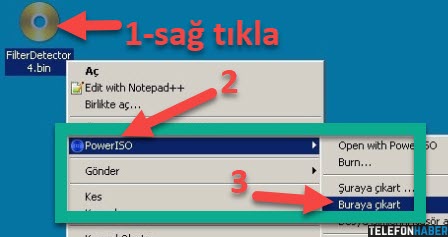
Alternatif olarak BIN dosyasına sağ tıklayın ve açılan menüden PowerISO seçeneğinin üzerine gelin. Böylece hemen sağında yeni ufak bir menü daha açılacak. Bu ufak menüden Buraya çıkart… seçeneğine tıklayın. Böylece BIN dosyasının içindeki dosyalar şuanda BIN dosyasının içinde olduğu aynı klasöre çıkartılacak.
Deamon Tools Lite ile BIN Dosyası Nasıl Açılır?
Program penceresinin sol üst köşesindeki Dosya menüsünü açıp Aç seçeneğine tıklayın.

Açılan pencerede öncelikle Dosya Türü olarak Tüm Dosyalar seçeneğini seçin ve ardından açmak istediğiniz BIN dosyasını bulup çift tıklayarak Deamon Tools Lite programına ekleyin.
Ardından program penceresinde gördüğünüz bin dosyasına çift tıklayın. Açılan pencerede boş bir sürücü harfini seçin. Örneğin üstteki resimde Empty yani boş yazan G harfli sürücüyü seçtik.
Son olarak Tamam (Ok) butonuna basıp BIN dosyasını açabiliriz. Açtıktan sonra içindeki dosyaları dilediğimiz klasöre çıkartabiliriz.
Önemli Not: Bu yazı Google Gemini yapay zekası tarafından otomatik olarak oluşturulmuştur ve hatalı bilgiler içerebilir. Düzeltmek için iletişim sayfamızdaki formdan veya yine iletişim sayfamızda bulunan eposta adresi yoluyla bizimle iletişime geçebilirsiniz. Hata varsa hemen düzeltilmektedir.
